Falco Icon Studio官方版是一款界面简约、操作轻松、专业可靠的图标制作工具。Falco Icon Studio官方版可以帮助用户快速、高效地制作图标,Falco Icon Studio并为用户提供了大量的图标绘制工具,如填充工具、画笔工具、印章工具、基础图形工具、线条工具、选取工具以及文字编辑工具。
-
最新版查看
-
3.82 中文版查看
-
1.1.0 电脑版查看
-
1.0.1 电脑版查看
-
1.0 电脑版查看
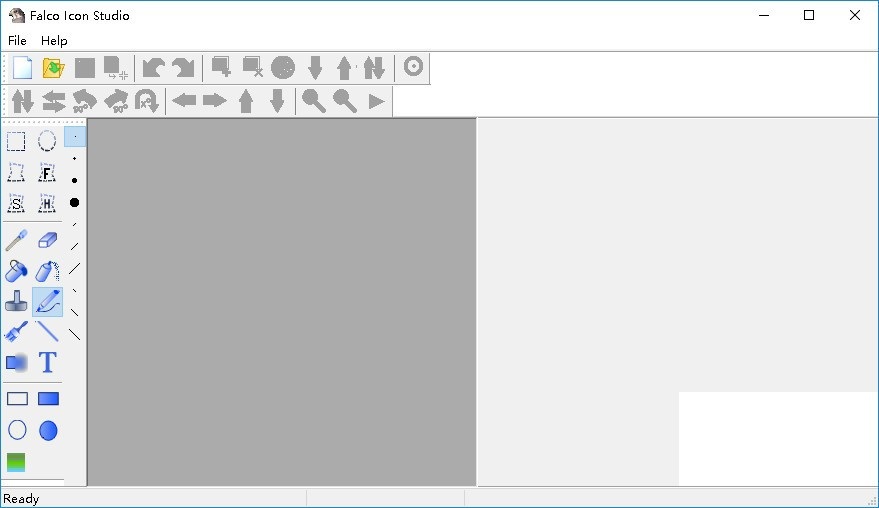
Falco Icon Studio软件功能
支持用户使用旋转功能,将图标图片进行任意角度旋转
支持用户使用对比度调整功能,自定义设置调整图标图标对比度的参数
反色处理功能,支持用户将图标进行反色处理
绘图功能,支持用户使用铅笔手动绘制图标图片
支持用户使用套索功能,从图片中选取部分作为图标
支持用户使用填充功能,一键添加图标的背景色
支持用户使用添加功能,一键添加存储在文件夹中的图标文件
该款软件的色调选择功能,可以让用户任意选择图标的色调
图标提取功能,能够让用户一键提取应用的图标
支持用户使用复制功能,将制作的图片粘贴到应用的图标展示栏中
Falco Icon Studio软件特色
该款软件免费为用户提供了图标的制作功能
也操作用户免费使用软件的图标提取功能
该款软件支持用户exe、GIF、png、bmp以及ico等文件中提取图标
该款软件两位用户提供了各种文件格式的输出操作
支持用户一键撤销当前的操作,回到上一步
该款软件为用户提供了大量的辅助工具
如线条、矩形、圆形、选择工具以及模糊特效等工具
该款软件支持用户一键删除提取的图标
该款软件能够让用户快速调整图标图片的亮度
Falco Icon Studio安装方法
1、在PC下载网下载该款软件,解压后,双击exe文件开始安装软件
2、在软件安装选择使用语言的窗口中,选择常用语言,点击OK
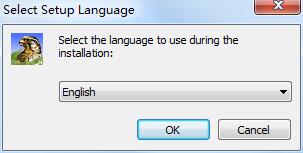
3、在如图所示的软件安装窗口中,自定义设置软件的安装存储路径,点击next
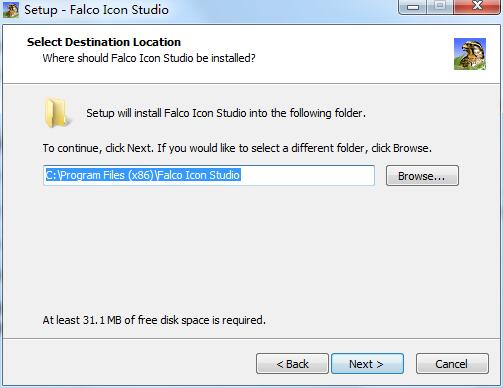
4、在软件所示的软件安装操作窗口中,默认系统设置即可,点击next
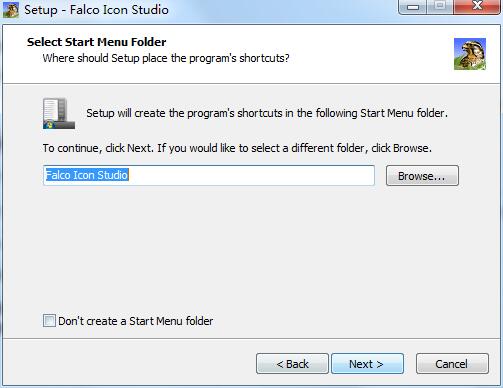
5、在软件安装选择附加程序的窗口中,根据需要选择即可,点击next
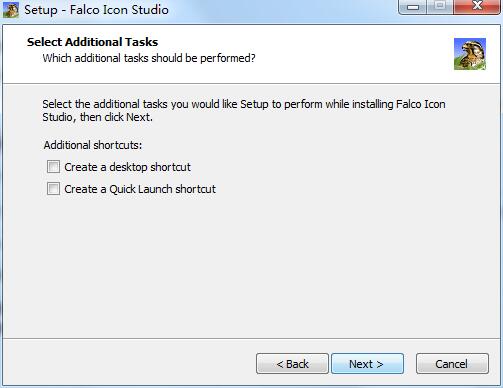
6、在软件安装签署用户许可协议的窗口中,阅读协议内容并同意,点击next
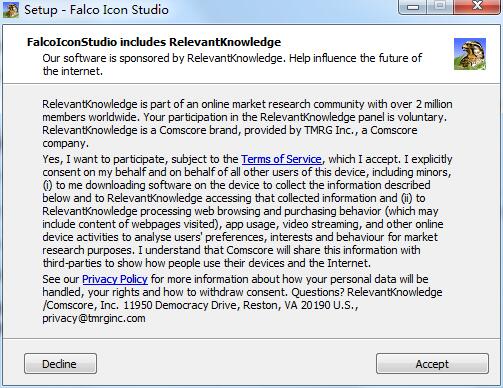
7、在如图所示的软件安装操作窗口中,任意填写信息即可,点击next
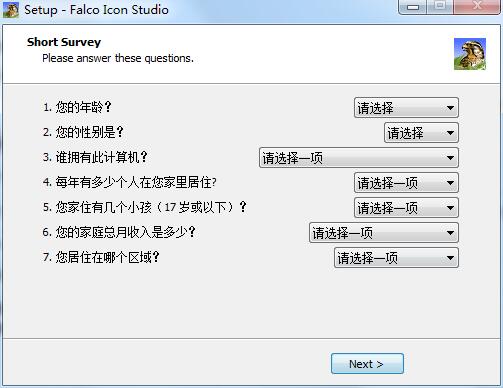
8、当软件的安装操作进行到如图所示的窗口中时,点击Finish按钮退出软件的安装操作程序
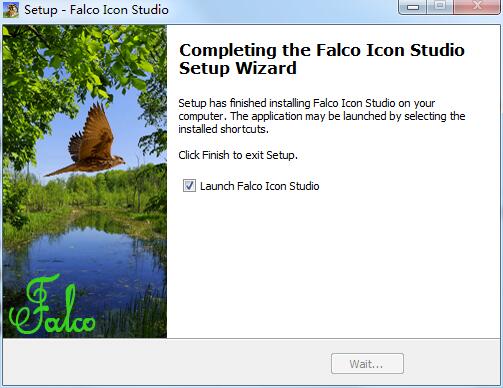
Falco Icon Studio使用说明
1、在如图所示的画板新建窗口中,选择需要使用的尺寸
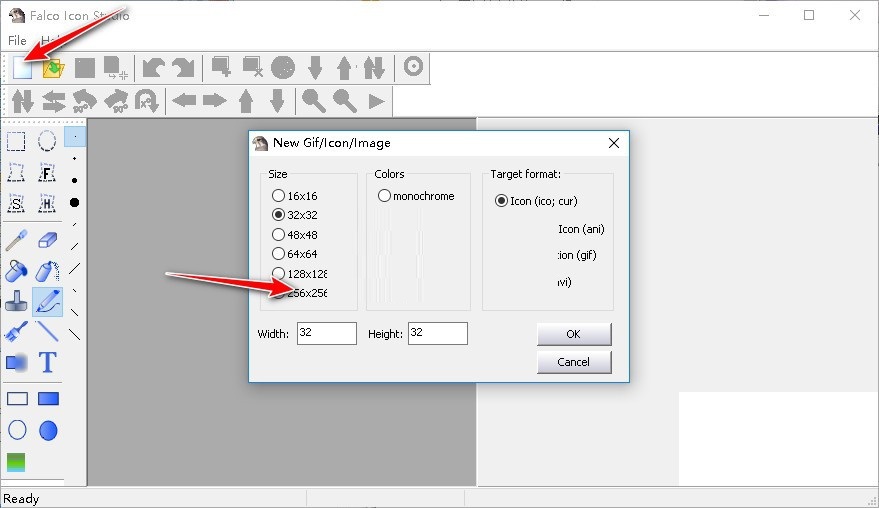
2、在如图所示的软件操作窗口中,自定义选择背景色
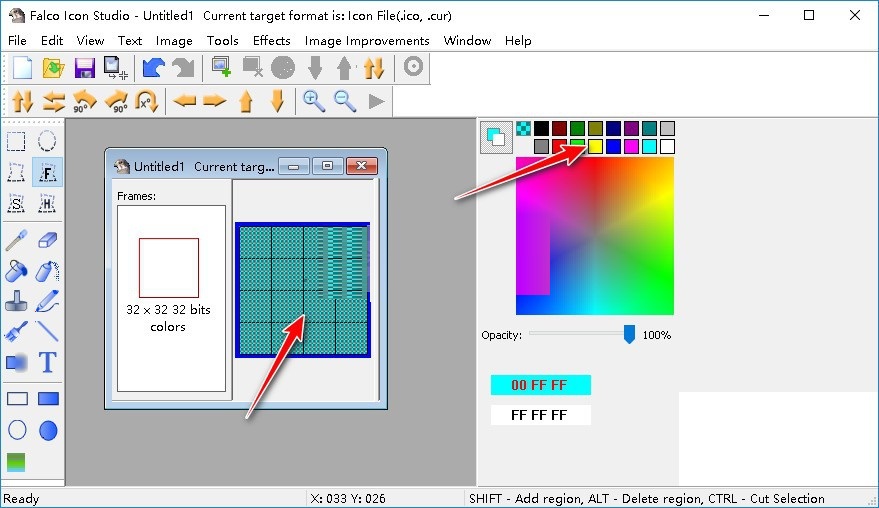
3、在软件的左侧中是系统提供的图标绘制工具
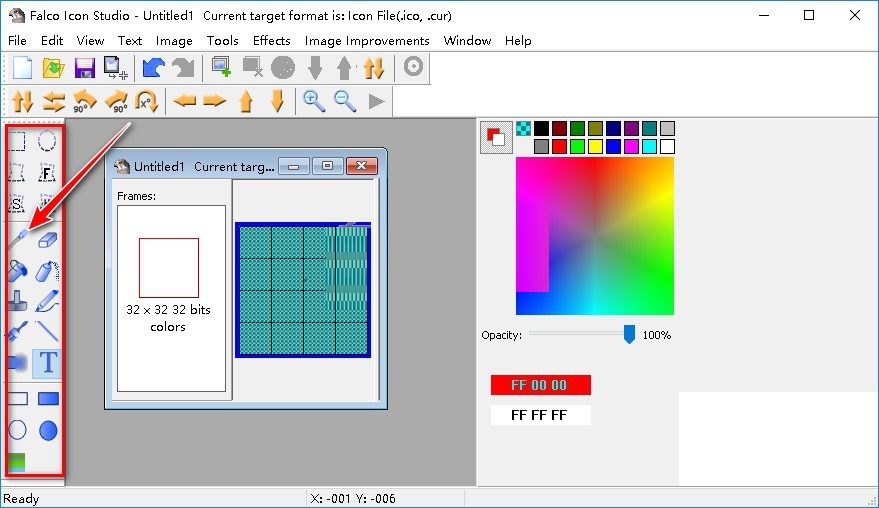
4、在软件的主界面中点击如图所示的打开按钮,从文件夹中添加图片
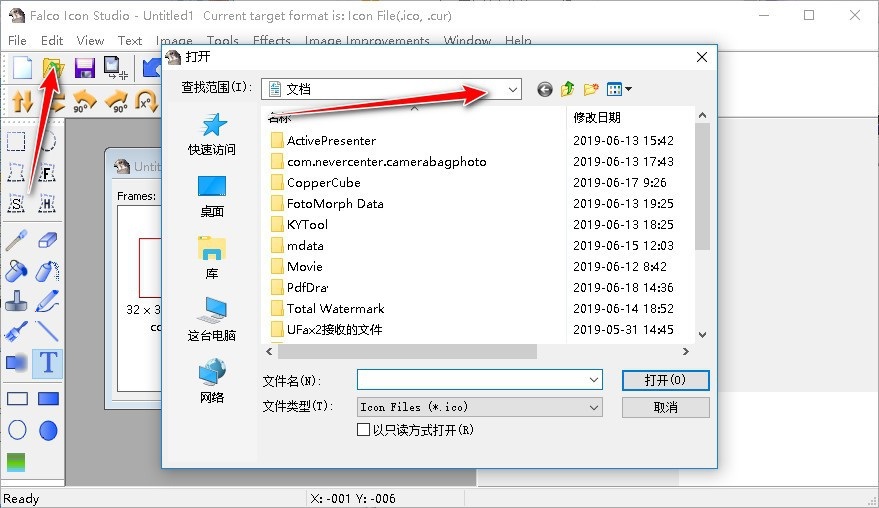
5、点击软件主界面中如图所示的按钮,可以对图片进行旋转操作
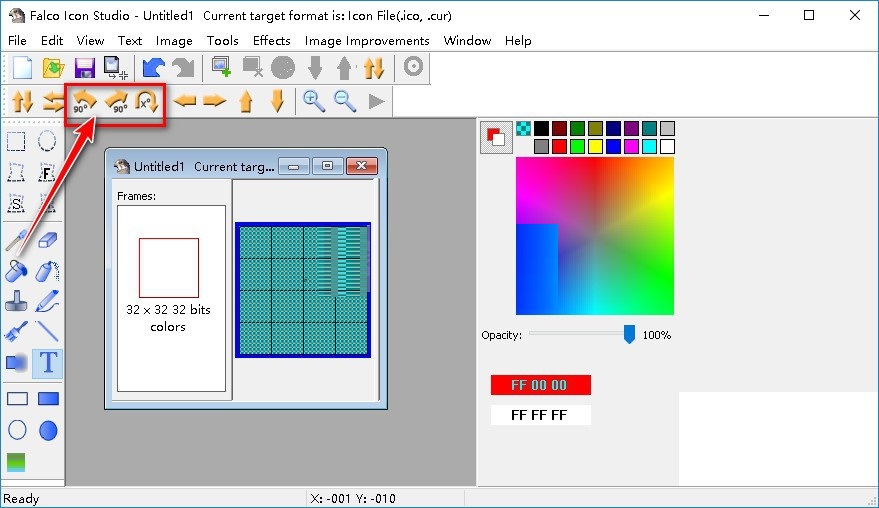
6、在软件的主界面中点击帮助菜单中的关于按钮,可以查看软件当前的使用版本
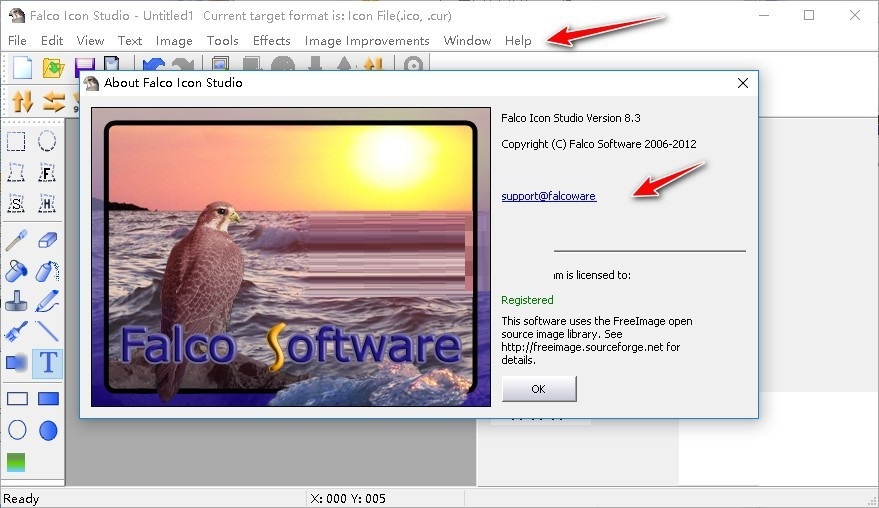
Falco Icon Studio更新日志
将bug扫地出门进行到底
优化用户反馈的问题,提升细节体验
小编推荐:小编保证,只要你用上了Falco Icon Studio,如果不喜欢你过来打我!小编还为您准备了coreldraw、eos utility、photo album




 Flash中心
Flash中心
 鲁大师
鲁大师
 抖音电脑版
抖音电脑版
 QQ浏览器
QQ浏览器
 百度一下
百度一下
 photoshop cs6
photoshop cs6
 驱动精灵
驱动精灵
 360浏览器
360浏览器
 金舟多聊
金舟多聊
 Google Chrome
Google Chrome
 风喵加速器
风喵加速器
 铃声多多
铃声多多
 网易UU网游加速器
网易UU网游加速器
 雷神加速器
雷神加速器
 爱奇艺影音
爱奇艺影音
 360免费wifi
360免费wifi
 360安全浏览器
360安全浏览器
 百度云盘
百度云盘
 Xmanager
Xmanager
 2345加速浏览器
2345加速浏览器
 极速浏览器
极速浏览器
 FinePrint(虚拟打印机)
FinePrint(虚拟打印机)
 360浏览器
360浏览器
 XShell2021
XShell2021
 360安全卫士国际版
360安全卫士国际版
 迅雷精简版
迅雷精简版





























